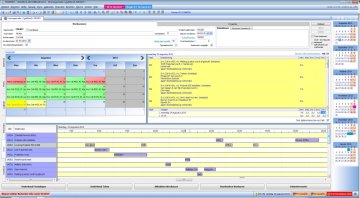Alle activiteiten van werknemers administreren met Urenregistratie
| De applicatie Urenregistratie is een beheertool voor de administratie van jouw werknemers. Hierin kan jij jouw personeelsbestand, human resource pool en diverse hieraan gerelateerde gegevens invoeren en bewerken.
Het openen van de applicatie Urenregistratie doe je via het menu Applicaties. Je kunt meerdere keren de applicatie openen. Telkens opent zich dan een nieuw venster. Zo kan jij bijvoorbeeld de gegevens van meerdere werknemers met elkaar vergelijken
| |
Het venster is verdeel in twee hoofdsecties:
Bovenin worden enkele stamgegevens van de huidige werknemer getoond onder het tabblad Werknemers dat standaard is geselecteerd wanneer de applicatie is gestart. Het tabblad Projecten toont - na selectie van het project - de stamgegevens van het actieve project. Nadere uitleg over deze tabs volgt hieronder:
Verder treft u bovenin knoppen voor het invoeren van nieuwe werknemers, het opslaan van wijzigingen en het zoeken naar werknemers. Tenslotte worden er twee opties getoond:
Toon iederen | wanneer jij bladert door de werknemers met de bladertoetsen worden standaard alleen de werknemers getoond die vandaag in loondienst zijn. Door deze optie aan te vinken worden ook de werknemers die uit dienst zijn of nog in dienst moeten treden weergegeven. |
Over- en reisuren separaat specificeren op werkorder | Wanneer taken worden ingevoerd via het tabblad Uren, kan de in het dialoogvenster ingevoerde omschrijving van werkzaamheden in de werkorder worden opgenomen. Hiervoor moet in het dialoogvenster dan een markering worden aangebracht. Door deze optie aan te vinken wordt telkens wanneer het dialoogvenster wordt getoond deze markering aangezet. |
In het middengedeelte is een set tabbladen zichtbaar. Per tabblad volgt hieronder uitleg over de inhoud ervan:
Onderin het applicatie is - indien geautoriseerd - een vijftal knoppen beschikbaar. De functie van deze knoppen staat hieronder beschreven:
Onderhoud Feestdagen | Door hierop te klikken wordt een data-werkblad geopend waarin alle feestdagen worden weergegeven en kunnen worden aangepast. Feestdagen kunnen ook door de systeembeheerder worden ingevoerd en aangepast. Voor uitleg over de betekenis van de kolommen die in het werkblad worden getoond, klik hier. | |
Onderhoud Taken | Door hierop te klikken wordt een data-werkblad geopend waarin alle taken worden weergegeven en kunnen worden aangepast. Taken kunnen ook door de systeembeheerder worden ingevoerd en aangepast. Voor uitleg over de betekenis van de kolommen die in het werkblad worden getoond, klik hier. | |
Afdrukken Weekstaat | wanneer jij hierop klikt, verschijnt een dialoogvenster waarin kan worden gekozen of een weekstaat voor de huidig getoonde werknemer of voor alle werknemers dient te worden aangemaakt. Vervolgens verschijnt een opgemaakte weekstaat in een afdrukvoorbeeld die vervolgens naar keuze kan worden afgedrukt of worden opgeslagen als html, PFD of RTF bestand. | |
Doorboeken Weekuren | (Alleen voor gebruikers met speciale machtiging). Hiermee worden de uren van geselecteerde week doorverwerkt in de administratie. Er wordt een dialoogvenster getoond waarmee kan worden aangegeven of weekstaat voor de huidig getoonde werknemer dient te worden verwerkt of dat er een lijst met werknemers moet worden weergegeven. In deze lijst kan vervolgens een selectie worden gemaakt van de werknemers waarvan een weekstaat moet worden verwerkt.
| |
Vakantierooster | wanneer jij hierop klikt, verschijnt er een dialoogvenster waarin het kalenderjaar voor het af te drukken vakantierooster moet worden geselecteerd. Hierna wordt een rooster opgebouwd, waarbij elke maand op een aparte bladzijde worden gespecificeerd. Deze wordt weergegeven in een afdrukvoorbeeld die vervolgens naar keuze kan worden afgedrukt of worden opgeslagen als html, PFD of RTF bestand. |
TradiumTech.nl is voor de technische ondersteuning van Tradium Business Software, kijk op www.tradium.nl voor meer informatie.